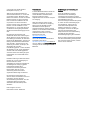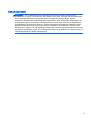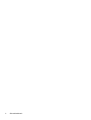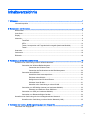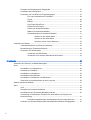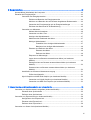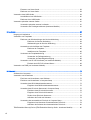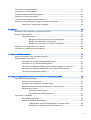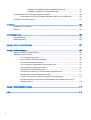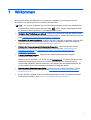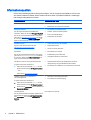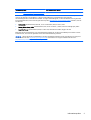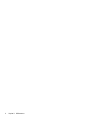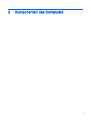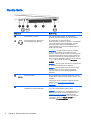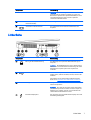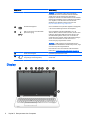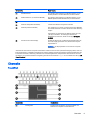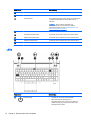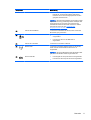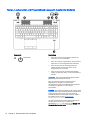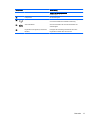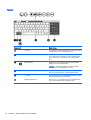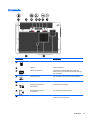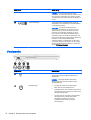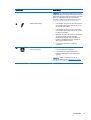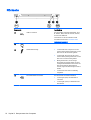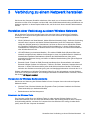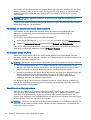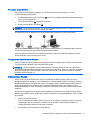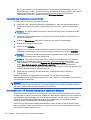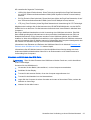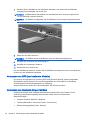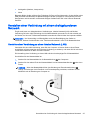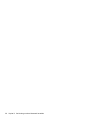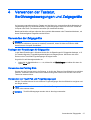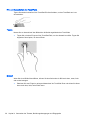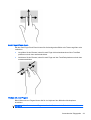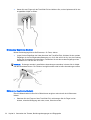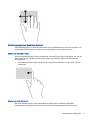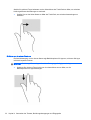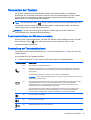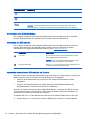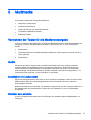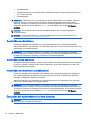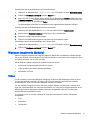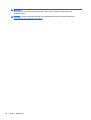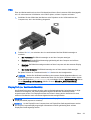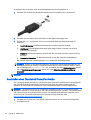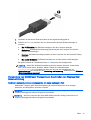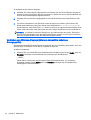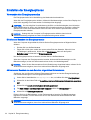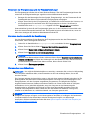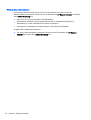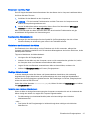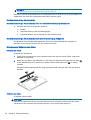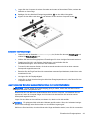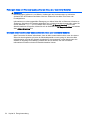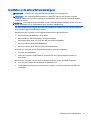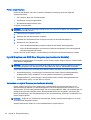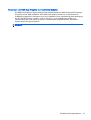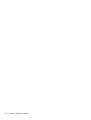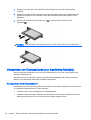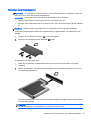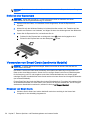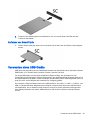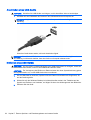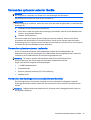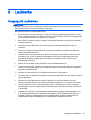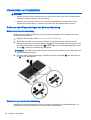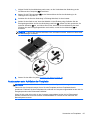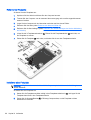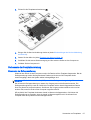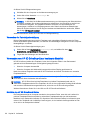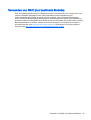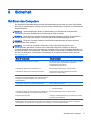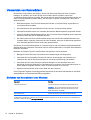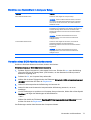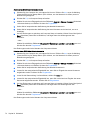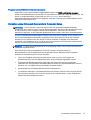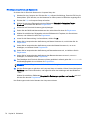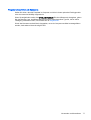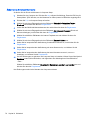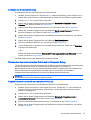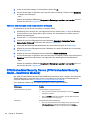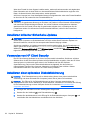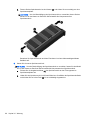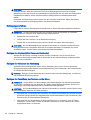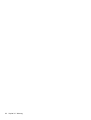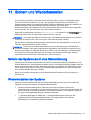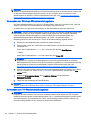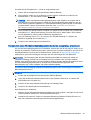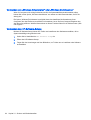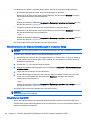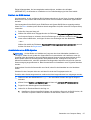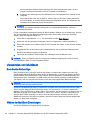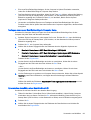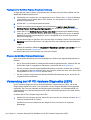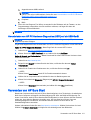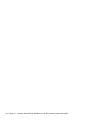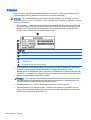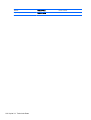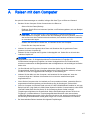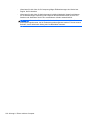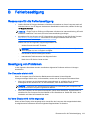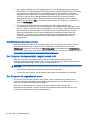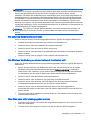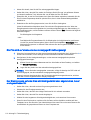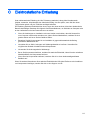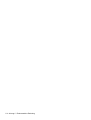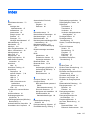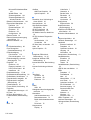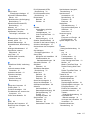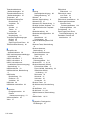Benutzerhandbuch

© Copyright 2014 Hewlett-Packard
Development Company, L.P.
AMD ist eine eingetragene Marke von
Advanced Micro Devices, Inc. in den USA
und anderen Ländern. Bluetooth ist eine
Marke ihres Inhabers und wird von Hewlett-
Packard Company in Lizenz verwendet.
Intel und Centrino sind Marken der Intel
Corporation in den USA und anderen
Ländern. Das SD Logo ist eine Marke ihres
Inhabers. Java ist eine Marke von Sun
Microsystems, Inc. in den USA. Microsoft
und Windows sind eingetragene Marken
der Microsoft Unternehmensgruppe in den
USA.
HP haftet nicht für technische oder
redaktionelle Fehler oder Auslassungen in
diesem Dokument. Ferner übernimmt sie
keine Haftung für Schäden, die direkt oder
indirekt auf die Bereitstellung, Leistung und
Nutzung dieses Materials zurückzuführen
sind. HP haftet – ausgenommen für die
Verletzung des Lebens, des Körpers, der
Gesundheit oder nach dem
Produkthaftungsgesetz – nicht für Schäden,
die fahrlässig von HP, einem gesetzlichen
Vertreter oder einem Erfüllungsgehilfen
verursacht wurden. Die Haftung für grobe
Fahrlässigkeit und Vorsatz bleibt hiervon
unberührt.
Inhaltliche Änderungen dieses Dokuments
behalten wir uns ohne Ankündigung vor.
Die Informationen in dieser
Veröffentlichung werden ohne Gewähr für
ihre Richtigkeit zur Verfügung gestellt.
Insbesondere enthalten diese
Informationen keinerlei zugesicherte
Eigenschaften. Alle sich aus der
Verwendung dieser Informationen
ergebenden Risiken trägt der Benutzer.
Die Garantien für HP Produkte und
Services werden ausschließlich in der zum
Produkt bzw. Service gehörigen
Garantieerklärung beschrieben. Aus dem
vorliegenden Dokument sind keine
weiterreichenden Garantieansprüche
abzuleiten.
Erste Ausgabe: Juni 2014
Dokumentennummer: 768564-041
Produkthinweis
In diesem Benutzerhandbuch werden die
Funktionen beschrieben, die von den
meisten Modellen unterstützt werden.
Einige der Funktionen stehen
möglicherweise nicht auf Ihrem Computer
zur Verfügung.
Nicht alle Funktionen stehen in allen
Versionen von Windows zur Verfügung.
Dieser Computer benötigt eventuell
aktualisierte und/oder separat zu
erwerbende Hardware, Treiber und/oder
Software, um die Windows-Funktionalität in
vollem Umfang nutzen zu können.
Ausführliche Informationen zu diesem
Thema finden Sie unter
http://www.microsoft.com.
Um auf das neueste Benutzerhandbuch
zuzugreifen, gehen Sie zu
http://www.hp.com/support und wählen Ihr
Land aus. Wählen Sie Treiber & Downloads
und folgen Sie den Anleitungen auf dem
Bildschirm.
Bestimmungen zur Verwendung der
Software
Durch das Installieren, Kopieren,
Herunterladen oder anderweitige
Verwendung der auf diesem Computer
vorinstallierten Softwareprodukte erkennen
Sie die Bestimmungen des
HP Lizenzvertrags für Endbenutzer (EULA)
an. Wenn Sie diese Lizenzbedingungen
nicht akzeptieren, müssen Sie das
unbenutzte Produkt (Hardware und
Software) innerhalb von 14 Tagen
zurückgeben und können als einzigen
Anspruch die Rückerstattung des
Kaufpreises fordern. Die Rückerstattung
unterliegt der entsprechenden
Rückerstattungsregelung des Verkäufers.
Wenn Sie weitere Informationen benötigen
oder eine Rückerstattung des Kaufpreises
des Computers fordern möchten, wenden
Sie sich an den Verkäufer.

Sicherheitshinweis
VORSICHT! Um die Möglichkeit einer Verletzung durch Hitze oder einer Überhitzung des
Computers zu verringern, verwenden Sie den Computer nicht direkt auf Ihrem Schoß und blockieren
Sie die Lüftungsschlitze nicht. Verwenden Sie den Computer nur auf einer festen, ebenen
Oberfläche. Vermeiden Sie die Blockierung der Luftzirkulation durch andere feste Gegenstände, wie
beispielsweise einen in unmittelbarer Nähe aufgestellten Drucker, oder durch weiche Gegenstände,
wie Bettwäsche, Teppiche oder Kleidung. Vermeiden Sie während des Betriebs außerdem direkten
Kontakt des Netzteils mit der Haut und mit weichen Oberflächen, wie Bettwäsche, Teppiche oder
Kleidung. Der Computer und das Netzteil entsprechen den Temperaturgrenzwerten für dem Benutzer
zugängliche Oberflächen, wie sie in der internationalen Norm für die Sicherheit von Einrichtungen der
Informationstechnik (IEC 60950) festgelegt sind.
iii

iv Sicherheitshinweis

Inhaltsverzeichnis
1 Willkommen ...................................................................................................................................................... 1
Informationsquellen .............................................................................................................................. 2
2 Komponenten des Computers .......................................................................................................................... 5
Rechte Seite ......................................................................................................................................... 6
Linke Seite ............................................................................................................................................ 7
Display .................................................................................................................................................. 8
Oberseite .............................................................................................................................................. 9
TouchPad ............................................................................................................................ 9
LEDs .................................................................................................................................. 10
Tasten, Lautsprecher und Fingerabdruck-Lesegerät (bestimmte Modelle) ....................... 12
Tasten ................................................................................................................................ 14
Unterseite ........................................................................................................................................... 15
Vorderseite ......................................................................................................................................... 16
Rückseite ............................................................................................................................................ 18
3 Verbindung zu einem Netzwerk herstellen ..................................................................................................... 19
Herstellen einer Verbindung zu einem Wireless-Netzwerk ................................................................ 19
Verwenden der Wireless-Bedienelemente ........................................................................ 19
Verwenden der Wireless-Taste ......................................................................... 19
Verwenden der Bedienelemente des Betriebssystems ..................................... 20
Verwenden eines WLANs .................................................................................................. 20
Auswählen eines Internetproviders ................................................................... 20
Einrichten eines WLANs ................................................................................... 21
Konfigurieren eines Wireless-Routers ............................................................... 21
Schützen Ihres WLANs ..................................................................................... 21
Herstellen einer Verbindung zu einem WLAN ................................................... 22
Verwenden von HP Mobiles Internet (nur bestimmte Modelle) ......................................... 22
Einsetzen und Entfernen einer SIM-Karte ......................................................... 23
Verwenden von GPS (nur bestimmte Modelle) ................................................................. 24
Verwenden von Bluetooth-fähigen Geräten ....................................................................... 24
Herstellen einer Verbindung mit einem drahtgebundenen Netzwerk ................................................. 25
Herstellen einer Verbindung zu einem lokalen Netzwerk (LAN) ........................................ 25
4 Verwenden der Tastatur, Berührungsbewegungen und Zeigegeräte ............................................................. 27
Verwenden der Zeigegeräte ............................................................................................................... 27
v

Festlegen der Einstellungen für Zeigegeräte ..................................................................... 27
Verwenden des Pointing Stick ........................................................................................... 27
Verwenden von TouchPad und Fingerbewegungen .......................................................... 27
Ein- und Ausschalten des TouchPads .............................................................. 28
Tippen ............................................................................................................... 28
Bildlauf .............................................................................................................. 28
Zwei-Finger-Pinch-Zoom ................................................................................... 29
Klicken mit zwei Fingern ................................................................................... 29
Drehen (nur bestimmte Modelle) ....................................................................... 30
Blättern (nur bestimmte Modelle) ...................................................................... 30
Streifbewegungen (nur bestimmte Modelle) ..................................................... 31
Streifen von der rechten Kante ......................................................... 31
Streifen von der linken Kante ........................................................... 31
Streichen von der oberen Kante aus ................................................ 32
Verwenden der Tastatur ..................................................................................................................... 33
Tastenkombinationen von Windows verwenden ............................................................... 33
Beschreibung der Tastenkombinationen ........................................................................... 33
Verwenden von Ziffernblöcken .......................................................................................... 34
Verwenden des Ziffernblocks ............................................................................ 34
Verwenden eines externen Ziffernblocks als Zubehör ...................................... 34
5 Multimedia ....................................................................................................................................................... 35
Verwenden der Tasten für die Medienwiedergabe ............................................................................. 35
Audio .................................................................................................................................................. 35
Anschließen von Lautsprechern ........................................................................................ 35
Einstellen der Lautstärke ................................................................................................... 35
Anschließen von Kopfhörern ............................................................................................. 36
Anschließen eines Mikrofons ............................................................................................. 36
Anschließen von Kopfhörern und Mikrofonen .................................................................... 36
Überprüfen der Audiofunktionen auf dem Computer ......................................................... 36
Webcam (bestimmte Modelle) ............................................................................................................ 37
Video .................................................................................................................................................. 37
VGA ................................................................................................................................... 39
DisplayPort (nur bestimmte Modelle) ................................................................................. 39
Anschließen eines Thunderbolt DisplayPort-Geräts .......................................................... 40
Verwendung von MultiStream Transport zum Anschließen von Displays über
Kabelverbindung ................................................................................................................ 41
Verbinden kabelgebundener Anzeigegeräte mit einem optionalen Hub ........... 41
Verbinden von Wireless-Displays (Miracast-kompatible kabellose Anzeigegeräte) .......... 42
vi

6 Energieverwaltung .......................................................................................................................................... 43
Herunterfahren (Abschalten) des Computers ..................................................................................... 43
Einstellen der Energieoptionen .......................................................................................................... 44
Verwenden des Energiesparmodus ................................................................................... 44
Einleiten und Beenden des Energiesparmodus ................................................ 44
Aktivieren und Beenden des vom Benutzer eingeleiteten Ruhezustands ......... 44
Verwenden der Energieanzeige und der Energieeinstellungen ........................ 45
Einrichten des Kennworts für die Reaktivierung ............................................... 45
Verwenden von Akkustrom ................................................................................................ 45
Weitere Akku-Informationen .............................................................................. 46
Verwenden von Akku-Test ................................................................................ 47
Anzeigen des Akkuladestands .......................................................................... 47
Maximieren der Entladezeit des Akkus ............................................................. 47
Niedriger Akkuladestand ................................................................................... 47
Feststellen eines niedrigen Akkuladestands .................................... 47
Beheben eines niedrigen Akkuladestands ....................................... 48
Einsetzen und Entfernen des Akkus ................................................................. 48
Einsetzen des Akkus ........................................................................ 48
Entfernen des Akkus ........................................................................ 48
Einsparen von Akkuenergie .............................................................................. 49
Lagern eines vom Benutzer austauschbaren Akkus (nur bestimmte
Modelle) ............................................................................................................ 49
Entsorgen eines vom Benutzer austauschbaren Akkus (nur bestimmte
Modelle) ............................................................................................................ 50
Ersetzen eines vom Benutzer austauschbaren Akkus (nur bestimmte
Modelle) ............................................................................................................ 50
Anschließen an die externe Netzstromversorgung ............................................................ 51
Prüfen eines Netzteils ....................................................................................... 52
Hybrid Graphics und AMD Dual Graphics (nur bestimmte Modelle) ................................. 52
Verwenden von Hybrid Graphics (nur bestimmte Modelle) ............................... 52
Verwenden von AMD Dual Graphics (nur bestimmte Modelle) ......................... 53
7 Externe Speicher- und Erweiterungskarten und externe Geräte .................................................................... 55
Verwenden von Speicherkarten-Lesegeräten (bestimmte Modelle) .................................................. 55
Einsetzen einer Speicherkarte ........................................................................................... 55
Entfernen einer Speicherkarte ........................................................................................... 55
Verwenden von ExpressCards (nur bestimmte Modelle) ................................................................... 56
Konfigurieren einer ExpressCard ....................................................................................... 56
Einsetzen einer ExpressCard ............................................................................................ 57
Entfernen einer ExpressCard ............................................................................................ 58
Verwenden von Smart Cards (bestimmte Modelle) ............................................................................ 58
vii

Einsetzen von Smart Cards ............................................................................................... 58
Entfernen von Smart Cards ............................................................................................... 59
Verwenden eines USB-Geräts ........................................................................................................... 59
Anschließen eines USB-Geräts ......................................................................................... 60
Entfernen eines USB-Geräts ............................................................................................. 60
Verwenden optionaler externer Geräte .............................................................................................. 61
Verwenden optionaler externer Laufwerke ........................................................................ 61
Verwenden des Dockinganschlusses (bestimmte Modelle) .............................................. 61
8 Laufwerke ....................................................................................................................................................... 63
Umgang mit Laufwerken .................................................................................................................... 63
Verwenden von Festplatten ................................................................................................................ 64
Entfernen oder Wiederanbringen der Service-Abdeckung ................................................ 64
Entfernen der Service-Abdeckung .................................................................... 64
Wiederanbringen der Service-Abdeckung ........................................................ 64
Austauschen oder Aufrüsten der Festplatte ...................................................................... 65
Entfernen der Festplatte .................................................................................... 66
Installieren einer Festplatte ............................................................................... 66
Verbessern der Festplattenleistung ................................................................................... 67
Verwenden der Defragmentierung .................................................................... 67
Verwenden der Datenträgerbereinigung ........................................................... 68
Verwenden von HP 3D DriveGuard (nur bestimmte Modelle) ........................................... 68
Ermitteln des HP 3D DriveGuard Status ........................................................... 68
Verwenden von RAID (nur bestimmte Modelle) ................................................................................. 69
9 Sicherheit ........................................................................................................................................................ 71
Schützen des Computers ................................................................................................................... 71
Verwenden von Kennwörtern ............................................................................................................. 72
Einrichten von Kennwörtern unter Windows ...................................................................... 72
Einrichten von Kennwörtern in Computer Setup ................................................................ 73
Verwalten eines BIOS-Administratorkennworts ................................................................. 73
Eingeben eines BIOS-Administratorkennworts ................................................. 75
Verwalten eines DriveLock Kennworts in Computer Setup ............................................... 75
Einrichten eines DriveLock Kennworts .............................................................. 76
Eingeben eines DriveLock Kennworts .............................................................. 77
Ändern eines DriveLock Kennworts .................................................................. 78
Aufheben des DriveLock Schutzes ................................................................... 79
Verwenden des automatischen DriveLock in Computer Setup ......................................... 79
Eingeben eines Kennworts für automatischen DriveLock ................................. 79
Aufheben des Schutzes durch automatischen DriveLock ................................. 80
TPM Embedded Security Device (TPM Embedded Security Gerät – bestimmte Modelle) ................ 80
viii

Verwenden von Antivirensoftware ...................................................................................................... 81
Verwenden von Firewallsoftware ....................................................................................................... 81
Installieren kritischer Sicherheits-Updates ......................................................................................... 82
Verwenden von HP Client Security .................................................................................................... 82
Installieren einer optionalen Diebstahlsicherung ................................................................................ 82
Verwenden des Fingerabdruck-Lesegeräts (bestimmte Modelle) ...................................................... 83
Position des Fingerabdruck-Lesegeräts ............................................................................ 83
10 Wartung ........................................................................................................................................................ 85
Hinzufügen oder Austauschen von Speichermodulen ....................................................................... 85
Reinigen des Computers .................................................................................................................... 87
Reinigungsverfahren .......................................................................................................... 88
Reinigen des Displays (All-in-Ones oder Notebooks) ....................................... 88
Reinigen der Seiten und der Abdeckung .......................................................... 88
Reinigen des TouchPads, der Tastatur und der Maus ...................................... 88
Aktualisieren von Programmen und Treibern ..................................................................................... 89
Verwenden von SoftPaq Download Manager .................................................................................... 89
11 Sichern und Wiederherstellen ....................................................................................................................... 91
Sichern des Systems durch eine Datensicherung .............................................................................. 91
Wiederherstellen des Systems ........................................................................................................... 91
Verwenden der Windows-Wiederherstellungstools ........................................................... 92
Verwenden von f11-Wiederherstellungstools .................................................................... 92
Verwenden eines Windows-Betriebssystem-Mediums (separat zu erwerben) .................. 93
Verwenden von „Windows Aktualisieren“ oder „Windows Zurücksetzen“ ......................... 94
Verwenden des HP-Software-Setups ................................................................................ 94
12 Computer Setup (BIOS), MultiBoot und HP PC Hardware Diagnostics (UEFI) ............................................ 95
Verwenden von Computer Setup ....................................................................................................... 95
Starten von Computer Setup ............................................................................................. 95
Navigieren und Auswählen in Computer Setup ................................................................. 95
Wiederherstellen der Standardeinstellungen in Computer Setup ...................................... 96
Aktualisieren des BIOS ...................................................................................................... 96
Ermitteln der BIOS-Version ............................................................................... 97
Herunterladen eines BIOS-Updates .................................................................. 97
Verwenden von MultiBoot .................................................................................................................. 98
Boot-Geräte-Reihenfolge ................................................................................................... 98
Wählen der MultiBoot-Einstellungen .................................................................................. 98
Festlegen einer neuen Boot-Reihenfolge in Computer Setup ........................... 99
Dynamisches Auswählen eines Boot-Geräts mit f9 .......................................... 99
ix

Festlegen einer MultiBoot Express Eingabeaufforderung ............................... 100
Eingeben der MultiBoot Express-Einstellungen .............................................. 100
Verwendung der HP PC Hardware Diagnostics (UEFI) ................................................................... 100
Herunterladen von HP PC Hardware Diagnostics (UEFI) auf ein USB-Gerät ................. 101
Verwenden von HP Sure Start ......................................................................................................... 101
13 Support ....................................................................................................................................................... 103
Kontaktieren des Supports ............................................................................................................... 103
Etiketten ........................................................................................................................................... 104
14 Technische Daten ....................................................................................................................................... 105
Eingangsleistung .............................................................................................................................. 105
Betriebsumgebung ........................................................................................................................... 105
Anhang A Reisen mit dem Computer .............................................................................................................. 107
Anhang B Fehlerbeseitigung ........................................................................................................................... 109
Ressourcen für die Fehlerbeseitigung .............................................................................................. 109
Beseitigung von Problemen ............................................................................................................. 109
Der Computer startet nicht ............................................................................................... 109
Auf dem Display wird nichts angezeigt ............................................................................ 109
Die Software funktioniert anormal .................................................................................... 110
Der Computer ist eingeschaltet, reagiert jedoch nicht ..................................................... 110
Der Computer ist ungewöhnlich warm ............................................................................. 110
Ein externes Gerät funktioniert nicht ................................................................................ 111
Die Wireless-Verbindung zu einem Netzwerk funktioniert nicht ...................................... 111
Eine Disc kann nicht wiedergegeben werden .................................................................. 111
Ein Film wird auf einem externen Anzeigegerät nicht angezeigt ..................................... 112
Der Brennvorgang auf eine Disc wird nicht gestartet oder abgebrochen, bevor er
abgeschlossen ist ............................................................................................................ 112
Anhang C Elektrostatische Entladung ............................................................................................................. 113
Index ................................................................................................................................................................. 115
x

1 Willkommen
Nach dem Einrichten und Registrieren des Computers, empfehlen wir, die folgenden Schritte
auszuführen, um das Beste aus Ihrer Investition herauszuholen:
●
TIPP: Um von einer geöffneten App oder dem Windows Desktop schnell zum Startbildschirm
zurückzukehren, drücken Sie die Windows Taste
auf der Tastatur. Nochmaliges Drücken
der Windows-Taste bringt Sie zum vorherigen Bildschirm zurück.
●
Herstellen einer Verbindung zum Internet – Richten Sie Ihr Netzwerk (LAN oder Wireless-LAN)
ein, damit Sie eine Verbindung zum Internet herstellen können. Weitere Informationen finden Sie
unter
„Verbindung zu einem Netzwerk herstellen“ auf Seite 19.
●
Aktualisieren der Antivirensoftware – Schützen Sie Ihren Computer vor Schäden, die durch Viren
verursacht werden. Die Software ist auf dem Computer vorinstalliert. Weitere Informationen
finden Sie unter
Verwenden von Antivirensoftware auf Seite 81.
●
Ermitteln der Komponenten und Merkmale des Computers – Informieren Sie sich über die
Merkmale Ihres Computers. Weitere Informationen finden Sie unter
„Komponenten des
Computers“ auf Seite 5 und „Verwenden der Tastatur, Berührungsbewegungen und
Zeigegeräte“ auf Seite 27.
●
Ermitteln installierter Software – Zeigen Sie eine Liste der bereits auf dem Computer
vorinstallierten Software an.
Geben Sie auf der Startseite a ein, klicken Sie auf Anwendungen, und wählen Sie dann aus der
Liste eine der angezeigten Optionen aus. Nähere Informationen zum Verwenden der im
Lieferumfang enthaltenen Software finden Sie in den Anleitungen des Softwareherstellers, die
mit der Software oder auf der Website des Herstellers bereitgestellt werden.
●
Beeindruckende Präsentationen erstellen—Sie können einen Projektor anschließen, um Ihre
Ideen einem Publikum zu präsentieren. Siehe
Anschließen eines Thunderbolt DisplayPort-
Geräts auf Seite 40.
●
Sichern Sie Ihre Festplatte, indem Sie Wiederherstellungs-Discs oder ein Wiederherstellungs-
Flash-Laufwerk erstellen. Siehe
„Sichern und Wiederherstellen“ auf Seite 91.
1

Informationsquellen
In den
Setup-Anleitungen
haben Sie bereits erfahren, wie der Computer hochgefahren wird und wo
sich dieses Handbuch befindet. Diese Tabelle hilft Ihnen dabei, Produktinformationen, Anleitungen
und sonstige Informationen zu finden.
Informationsquellen Informationen zum Thema
Poster
Setup-Anleitungen
●
Einrichten des Computers
●
Identifizieren der Computerkomponenten
HP Support Assistant
Um HP Support Assistant am Startbildschirm
aufzurufen, wählen Sie die App HP Support Assistant.
Um auf das neueste Benutzerhandbuch zuzugreifen,
gehen Sie zu
http://www.hp.com/support und wählen
Ihr Land aus. Wählen Sie Treiber & Downloads und
folgen Sie den Anleitungen auf dem Bildschirm.
●
Informationen zum Betriebssystem
●
Software, Treiber und BIOS-Updates
●
Tools zur Fehlerbeseitigung
●
Kontaktieren des Supports
Weltweiter Support
Support in Ihrer Sprache finden Sie unter
http://welcome.hp.com/country/us/en/
wwcontact_us.html.
●
Online-Chat mit einem HP Techniker
●
Support-Rufnummern
●
HP Service-Center Standorte
HP Website
Um auf das neueste Benutzerhandbuch zuzugreifen,
gehen Sie zu
http://www.hp.com/support und wählen
Ihr Land aus. Wählen Sie Treiber & Downloads und
folgen Sie den Anleitungen auf dem Bildschirm.
●
Informationen zum Support
●
Teilebestellung und weitere Hilfe
●
Verfügbares Zubehör für das Produkt
Handbuch für sicheres und angenehmes Arbeiten
So greifen Sie auf das Handbuch zu:
▲
Geben Sie auf der Startseite Support ein und
wählen Sie dann die App HP Support Assistant.
– oder –
Gehen Sie zu
http://www.hp.com/ergo.
●
Sachgerechte Einrichtung des Arbeitsplatzes sowie die
richtige Haltung und gesundheitsbewusstes Arbeiten
●
Informationen zur elektrischen und mechanischen Sicherheit
Hinweise zu Zulassung, Sicherheit und
Umweltverträglichkeit
So greifen Sie auf das Handbuch zu:
1. Geben Sie auf der Startseite Support ein und
wählen Sie dann die App HP Support Assistant.
2. Klicken Sie auf Arbeitsplatz und anschließend auf
Benutzerhandbücher.
●
Sicherheits- und Zulassungshinweise
●
Informationen zur Akkuentsorgung
Herstellergarantie
*
Um auf dieses Handbuch zuzugreifen, wählen Sie auf
der Startseite die Anwendung HP Support Assistant,
dann Arbeitsplatz und schließlich Garantie und
Services.
– oder –
Informationen zur Garantie
2 Kapitel 1 Willkommen

Informationsquellen Informationen zum Thema
Gehen Sie zu
http://www.hp.com/go/orderdocuments.
*Die HP Herstellergarantie für Ihr Produkt finden Sie zusammen mit den Benutzerhandbüchern auf Ihrem Computer und/
oder auf der CD/DVD im Versandkarton. In einigen Ländern/Regionen ist möglicherweise eine gedruckte
HP Herstellergarantie im Versandkarton enthalten. In einigen Ländern/Regionen, in denen die Garantie nicht in gedruckter
Form bereitgestellt wird, können Sie eine gedruckte Kopie über
http://www.hp.com/go/orderdocuments anfordern, oder Sie
schreiben an:
●
Nordamerika: Hewlett-Packard, MS POD, 11311 Chinden Blvd., Boise, ID 83714, USA
●
Europa, Naher Osten, Afrika: Hewlett-Packard, POD, Via G. Di Vittorio, 9, 20063, Cernusco s/Naviglio (MI), Italien
●
Asien/Pazifikraum: Hewlett-Packard, POD, P.O. Box 200, Alexandra Post Office, Singapur 911507
Bitte geben Sie die Produktnummer, den Garantiezeitraum (befindet sich auf dem Service-Etikett), Ihren Namen und Ihre
Postanschrift an, wenn Sie eine gedruckte Version Ihrer Garantieerklärung anfordern.
WICHTIG: Senden Sie Ihr HP Produkt NICHT an die oben aufgeführten Adressen zurück. Informationen zum Support in
den USA finden Sie unter
http://www.hp.com/go/contactHP. Informationen zum Support weltweit finden Sie unter
http://welcome.hp.com/country/us/en/wwcontact_us.html.
Informationsquellen 3

4 Kapitel 1 Willkommen

2 Komponenten des Computers
5

Rechte Seite
Komponente Beschreibung
(1) Speicherkarten-Lesegerät Liest optionale Speicherkarten, die Informationen
speichern, verwalten, freigeben oder darauf zugreifen.
(2)
Audioausgangsbuchse (Kopfhörer)/
Audioeingangsbuchse (Mikrofon)
Zum Anschließen von optionalen Stereo-
Aktivlautsprechern, Kopfhörern, Ohrhörern, eines Headsets
oder des Audiokabels eines Fernsehgeräts. Auch zum
Anschließen eines optionalen Headset-Mikrofons.
Optionale Geräte, die nur aus einem Mikrofon bestehen,
werden nicht unterstützt.
VORSICHT! Um Gesundheitsschäden zu vermeiden,
verringern Sie unbedingt die Lautstärke, bevor Sie
Kopfhörer, Ohrhörer oder ein Headset verwenden. Weitere
Sicherheitshinweise finden Sie im Dokument
Hinweise zu
Zulassung, Sicherheit und Umweltverträglichkeit
. Um auf
dieses Handbuch zuzugreifen, geben Sie auf der Startseite
Support ein und wählen dann die App HP Support
Assistant.
HINWEIS: Wenn ein Gerät an der Buchse angeschlossen
ist, sind die Computerlautsprecher deaktiviert.
HINWEIS: Das Gerätekabel muss über einen 4-poligen
Stecker verfügen, der sowohl einen Audioausgang
(Kopfhörer) als auch einen Audioeingang (Mikrofon)
unterstützt.
(3)
USB 3.0-Anschluss Zum Anschließen eines optionalen USB-Geräts, wie z. B.
Tastatur, Maus, externes Laufwerk, Drucker, Scanner oder
USB-Hub.
Informationen zu den verschiedenen USB-Anschlüssen
finden Sie unter
Verwenden eines USB-Geräts
auf Seite 59.
(4) Erweiterungsschacht (optisches Laufwerk
abgebildet) (nur bestimmte Modelle)
Je nach Computermodell zum Lesen optischer Discs oder
zum Lesen und Beschreiben optischer Discs.
HINWEIS: Informationen zur Kompatibilität von Discs
finden Sie auf der Hilfe- und Support-Webseite (siehe
Informationsquellen auf Seite 2). Befolgen Sie die
Anweisungen auf der Website, um Ihr Computermodell
auszuwählen. Wählen Sie Support & Treiber und
anschließend Produktinformationen.
6 Kapitel 2 Komponenten des Computers

Komponente Beschreibung
HINWEIS: Der Erweiterungsschacht bietet Platz für eine
Festplatte oder ein optisches Laufwerk zum Lesen und
Beschreiben optischer Discs (bestimmte Modelle). Er kann
zur Gewichtseinsparung auch mit einem optionalen
Leereinschub bestückt werden.
(5) Auswurftaste für optisches Laufwerk (nur
bestimmte Modelle)
Zum Freigeben des Medienfachs im optischen Laufwerk.
(6)
Anschluss für externen Monitor Zum Anschließen eines externen VGA-Monitors oder
Projektors.
Linke Seite
Komponente Beschreibung
(1)
Öffnung für die Diebstahlsicherung Zum Befestigen einer optionalen Diebstahlsicherung am
Computer.
HINWEIS: Die Diebstahlsicherung soll zur Abschreckung
dienen, kann eine missbräuchliche Verwendung oder einen
Diebstahl des Computers jedoch nicht in jedem Fall
verhindern.
(2)
USB 2.0-Anschluss Zum Anschließen optionaler USB-Geräte, wie z. B.
Tastatur, Maus, externes Laufwerk, Drucker, Scanner oder
USB-Hub.
Informationen zu den verschiedenen USB-Anschlüssen
finden Sie in
Verwenden eines USB-Geräts auf Seite 59.
(3) Lüftungsschlitz Ermöglicht die erforderliche Luftzirkulation zum Kühlen
interner Komponenten.
HINWEIS: Der Lüfter des Computers startet automatisch,
um interne Komponenten zu kühlen und den Computer vor
Überhitzung zu schützen. Das Ein- und Ausschalten des
Lüfters während des Betriebs ist normal.
(4)
Thunderbolt DisplayPort Zum Anschluss eines hochauflösenden Displays oder eines
Hochleistungsdatengeräts.
Linke Seite 7

Komponente Beschreibung
HINWEIS: Thunderbolt ist eine neue Technologie.
Installieren Sie für Ihr Thunderbolt-Gerät alle aktuellen
Treiber bevor Sie das Gerät mit dem Thunderbolt
DisplayPort verbinden. Thunderbolt-Kabel und Thunderbolt-
Gerät (separat erhältlich) müssen mit Windows kompatibel
sein. Angaben, ob Ihr Gerät über eine Thunderbolt-
Zertifizierung für Windows verfügt, finden Sie unter
https://thunderbolttechnology.net/products.
(5)
Dual-Mode-DisplayPort Zum Anschließen eines optionalen digitalen Anzeigegeräts,
z. B. eines Hochleistungsmonitors oder Projektors.
(6)
USB 3.0-Anschluss mit Ladefunktion
(Stromversorgung)
Zum Anschließen optionaler USB-Geräte, wie z. B.
Tastatur, Maus, externes Laufwerk, Drucker, Scanner oder
USB-Hub. Mit Standard-USB-Anschlüssen können nicht
alle USB-Geräte geladen werden, bzw. sie werden mit
schwachem Strom geladen. Einige USB-Geräte benötigen
Strom und müssen daher an einen Anschluss mit
Stromversorgung angeschlossen werden.
HINWEIS: USB-Anschlüsse mit Ladefunktion können
auch bestimmte Mobiltelefone und MP3-Player laden, sogar
wenn der Computer ausgeschaltet ist.
Informationen zu den verschiedenen USB-Anschlüssen
finden Sie in
Verwenden eines USB-Geräts auf Seite 59.
(7) Smart Card-Lesegerät Unterstützt optionale Smart Cards.
(8)
ExpressCard-Steckplatz oder Smart Card-
Lesegerät (je nach Konfiguration)
Unterstützt optionale Karten vom Typ ExpressCard oder
Smart Card.
Display
8 Kapitel 2 Komponenten des Computers

Komponente Beschreibung
(1) WLAN-Antennen* Zum Senden und Empfangen von Wireless-Signalen, um mit
WLANs (Wireless Local Area Networks) zu kommunizieren.
(2) WWAN-Antennen* (nur bestimmte Modelle) Zum Senden und Empfangen von Wireless-Signalen, um mit
WWANs (Wireless Wide-Area Networks) zu kommunizieren.
(3) Interne Mikrofone Audio aufzeichnen.
(4) Webcam-LED (bestimmte Modelle) Leuchtet: Die Webcam wird gerade verwendet.
(5) Webcam (bestimmte Modelle) Zum Aufnehmen von Videos und Fotos. Mit manchen Modellen
sind Videokonferenzen und Online-Chats über Video-Streaming
möglich.
Informationen zur Verwendung der Webcam finden Sie unter
„HP Support Assistant“. Um HP Support Assistant am
Startbildschirm aufzurufen, wählen Sie die App HP Support
Assistant.
(6) Schalter für das interne Display Schaltet das Display aus und leitet den Energiesparmodus ein,
wenn das Display geschlossen wird, während der Computer
eingeschaltet ist.
HINWEIS: Der Displayschalter ist von außen am Computer
nicht sichtbar.
*Die Antennen sind außen am Computer nicht sichtbar. Achten Sie im Sinne einer optimalen Übertragung darauf, dass sich
keine Gegenstände in unmittelbarer Umgebung der Antennen befinden. Zulassungshinweise für Wireless-Geräte finden Sie
im Dokument
Hinweise zu Zulassung, Sicherheit und Umweltverträglichkeit
im entsprechenden Abschnitt für Ihr Land bzw.
Ihre Region. Um auf dieses Handbuch zuzugreifen, geben Sie auf der Startseite Support ein und wählen dann die App HP
Support Assistant.
Oberseite
TouchPad
Komponente Beschreibung
(1) Pointing Stick Zum Bewegen des Zeigers und zum Auswählen und
Aktivieren von Objekten auf dem Bildschirm.
Oberseite 9

Komponente Beschreibung
(2) Linke Pointing Stick-Taste Funktioniert wie die linke Taste einer externen Maus.
(3) TouchPad-Ein-/Aus-Schalter Zum Ein- bzw. Ausschalten des TouchPad.
(4) TouchPad-Feld Ihre Fingerbewegungen werden erfasst, um den Zeiger zu
verschieben oder Elemente auf dem Bildschirm zu
aktivieren.
HINWEIS: Das TouchPad unterstützt auch
Streichbewegungen von der Kante aus. Weitere
Informationen finden Sie unter
Streifbewegungen (nur
bestimmte Modelle) auf Seite 31.
(5) Linke TouchPad-Taste Funktioniert wie die linke Taste einer externen Maus.
(6) Rechte Pointing Stick-Taste Funktioniert wie die rechte Taste einer externen Maus.
(7) Mittlere Pointing Stick-Taste Funktioniert wie die mittlere Taste einer externen Maus.
(8) Mittlere TouchPad-Taste Funktioniert wie die mittlere Taste einer externen Maus.
(9) Rechte TouchPad-Taste Funktioniert wie die rechte Taste einer externen Maus.
LEDs
Komponente Beschreibung
(1)
Betriebsanzeige
●
Leuchtet: Der Computer ist eingeschaltet.
●
Blinkt: Der Computer befindet sich im
Energiesparmodus. Der Computer unterbricht die
Stromversorgung zum Display und anderen nicht
benötigten Komponenten.
10 Kapitel 2 Komponenten des Computers
Seite laden ...
Seite laden ...
Seite laden ...
Seite laden ...
Seite laden ...
Seite laden ...
Seite laden ...
Seite laden ...
Seite laden ...
Seite laden ...
Seite laden ...
Seite laden ...
Seite laden ...
Seite laden ...
Seite laden ...
Seite laden ...
Seite laden ...
Seite laden ...
Seite laden ...
Seite laden ...
Seite laden ...
Seite laden ...
Seite laden ...
Seite laden ...
Seite laden ...
Seite laden ...
Seite laden ...
Seite laden ...
Seite laden ...
Seite laden ...
Seite laden ...
Seite laden ...
Seite laden ...
Seite laden ...
Seite laden ...
Seite laden ...
Seite laden ...
Seite laden ...
Seite laden ...
Seite laden ...
Seite laden ...
Seite laden ...
Seite laden ...
Seite laden ...
Seite laden ...
Seite laden ...
Seite laden ...
Seite laden ...
Seite laden ...
Seite laden ...
Seite laden ...
Seite laden ...
Seite laden ...
Seite laden ...
Seite laden ...
Seite laden ...
Seite laden ...
Seite laden ...
Seite laden ...
Seite laden ...
Seite laden ...
Seite laden ...
Seite laden ...
Seite laden ...
Seite laden ...
Seite laden ...
Seite laden ...
Seite laden ...
Seite laden ...
Seite laden ...
Seite laden ...
Seite laden ...
Seite laden ...
Seite laden ...
Seite laden ...
Seite laden ...
Seite laden ...
Seite laden ...
Seite laden ...
Seite laden ...
Seite laden ...
Seite laden ...
Seite laden ...
Seite laden ...
Seite laden ...
Seite laden ...
Seite laden ...
Seite laden ...
Seite laden ...
Seite laden ...
Seite laden ...
Seite laden ...
Seite laden ...
Seite laden ...
Seite laden ...
Seite laden ...
Seite laden ...
Seite laden ...
Seite laden ...
Seite laden ...
Seite laden ...
Seite laden ...
Seite laden ...
Seite laden ...
Seite laden ...
Seite laden ...
Seite laden ...
Seite laden ...
-
 1
1
-
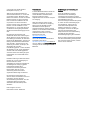 2
2
-
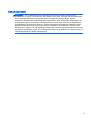 3
3
-
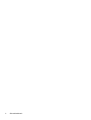 4
4
-
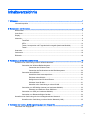 5
5
-
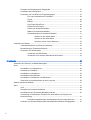 6
6
-
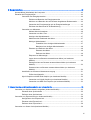 7
7
-
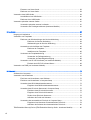 8
8
-
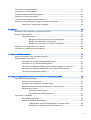 9
9
-
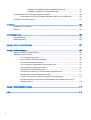 10
10
-
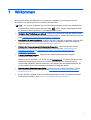 11
11
-
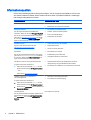 12
12
-
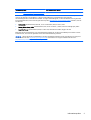 13
13
-
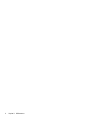 14
14
-
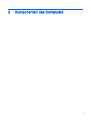 15
15
-
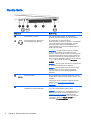 16
16
-
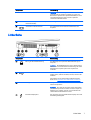 17
17
-
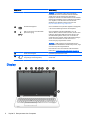 18
18
-
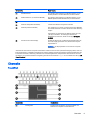 19
19
-
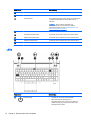 20
20
-
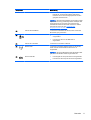 21
21
-
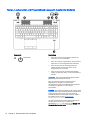 22
22
-
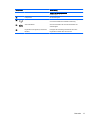 23
23
-
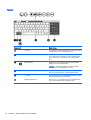 24
24
-
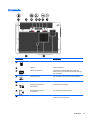 25
25
-
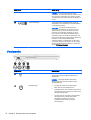 26
26
-
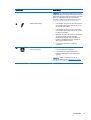 27
27
-
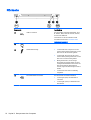 28
28
-
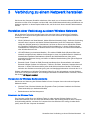 29
29
-
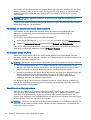 30
30
-
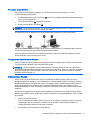 31
31
-
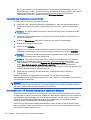 32
32
-
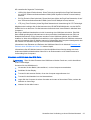 33
33
-
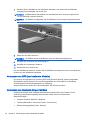 34
34
-
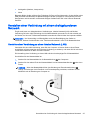 35
35
-
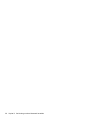 36
36
-
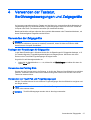 37
37
-
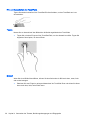 38
38
-
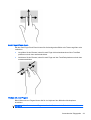 39
39
-
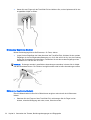 40
40
-
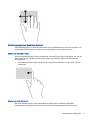 41
41
-
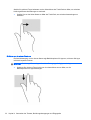 42
42
-
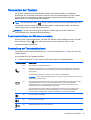 43
43
-
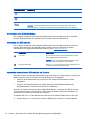 44
44
-
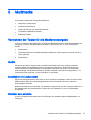 45
45
-
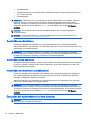 46
46
-
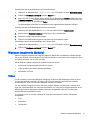 47
47
-
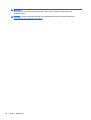 48
48
-
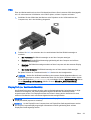 49
49
-
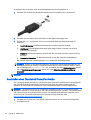 50
50
-
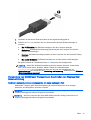 51
51
-
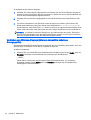 52
52
-
 53
53
-
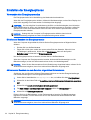 54
54
-
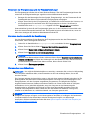 55
55
-
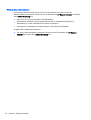 56
56
-
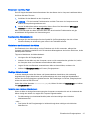 57
57
-
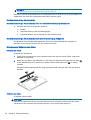 58
58
-
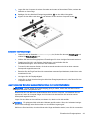 59
59
-
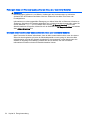 60
60
-
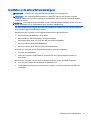 61
61
-
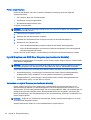 62
62
-
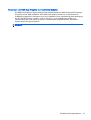 63
63
-
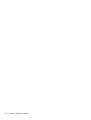 64
64
-
 65
65
-
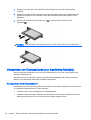 66
66
-
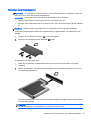 67
67
-
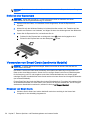 68
68
-
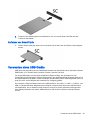 69
69
-
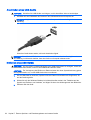 70
70
-
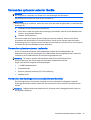 71
71
-
 72
72
-
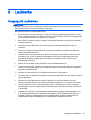 73
73
-
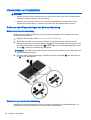 74
74
-
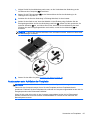 75
75
-
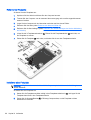 76
76
-
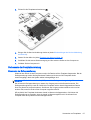 77
77
-
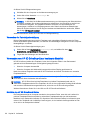 78
78
-
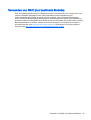 79
79
-
 80
80
-
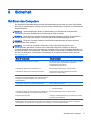 81
81
-
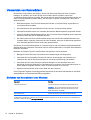 82
82
-
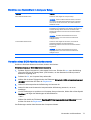 83
83
-
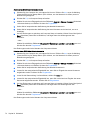 84
84
-
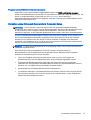 85
85
-
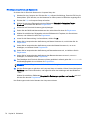 86
86
-
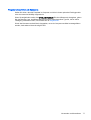 87
87
-
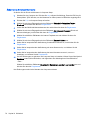 88
88
-
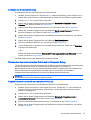 89
89
-
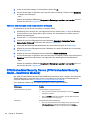 90
90
-
 91
91
-
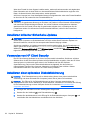 92
92
-
 93
93
-
 94
94
-
 95
95
-
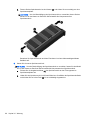 96
96
-
 97
97
-
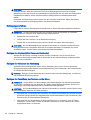 98
98
-
 99
99
-
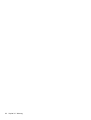 100
100
-
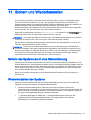 101
101
-
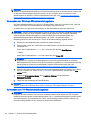 102
102
-
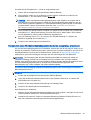 103
103
-
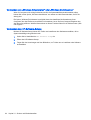 104
104
-
 105
105
-
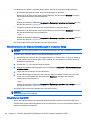 106
106
-
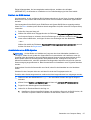 107
107
-
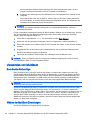 108
108
-
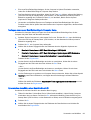 109
109
-
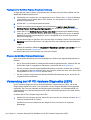 110
110
-
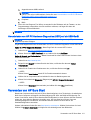 111
111
-
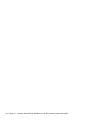 112
112
-
 113
113
-
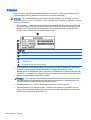 114
114
-
 115
115
-
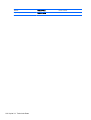 116
116
-
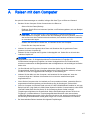 117
117
-
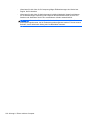 118
118
-
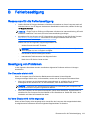 119
119
-
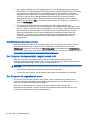 120
120
-
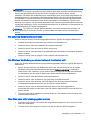 121
121
-
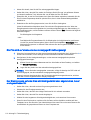 122
122
-
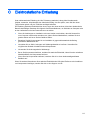 123
123
-
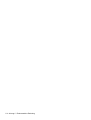 124
124
-
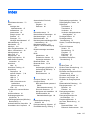 125
125
-
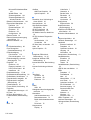 126
126
-
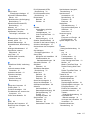 127
127
-
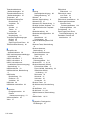 128
128
HP ZBook 15 G2 Base Model Mobile Workstation Benutzerhandbuch
- Typ
- Benutzerhandbuch
- Dieses Handbuch ist auch geeignet für
Verwandte Papiere
-
HP ZBook 17 G2 Base Model Mobile Workstation Benutzerhandbuch
-
HP ZBook 17 Base Model Mobile Workstation Benutzerhandbuch
-
HP EliteBook 840 G3 Notebook PC Benutzerhandbuch
-
HP ZBook 15 Base Model Mobile Workstation Benutzerhandbuch
-
HP ZBook 17 Base Model Mobile Workstation Benutzerhandbuch
-
HP ProBook 446 G3 Notebook PC series Benutzerhandbuch
-
HP ZBook 15 Base Model Mobile Workstation Benutzerhandbuch
-
HP ZBook 17 G2 Base Model Mobile Workstation Benutzerhandbuch
-
HP ZBook 15 G2 Mobile Workstation (ENERGY STAR) Benutzerhandbuch
-
HP ProBook 455 G2 Notebook PC Benutzerhandbuch